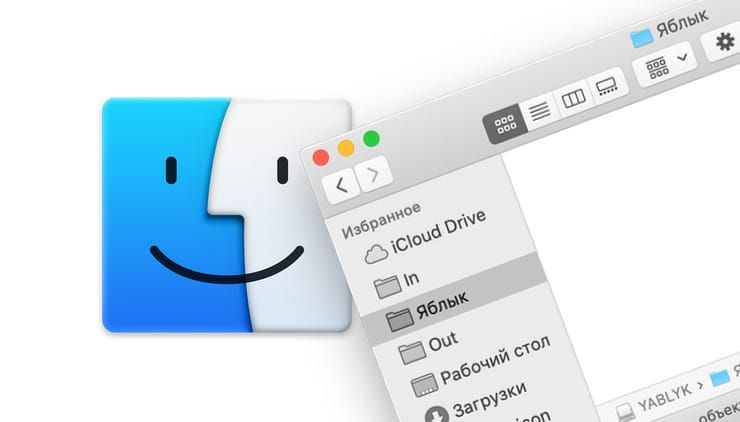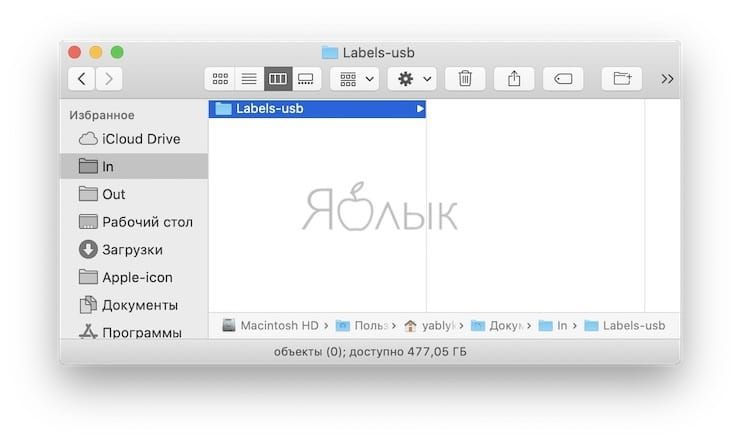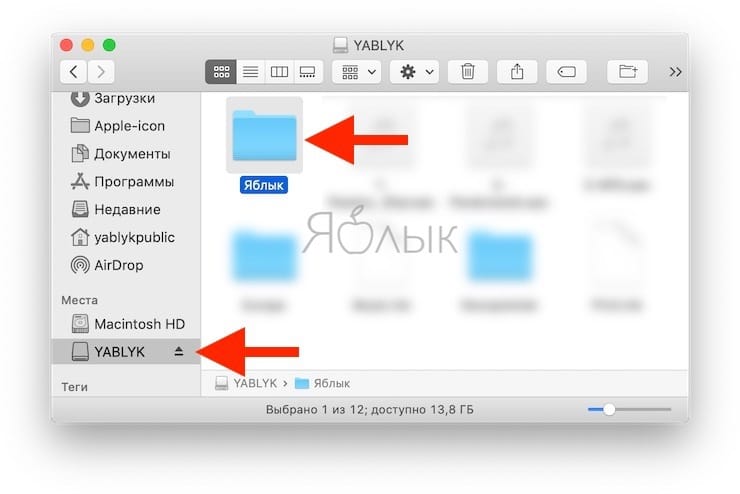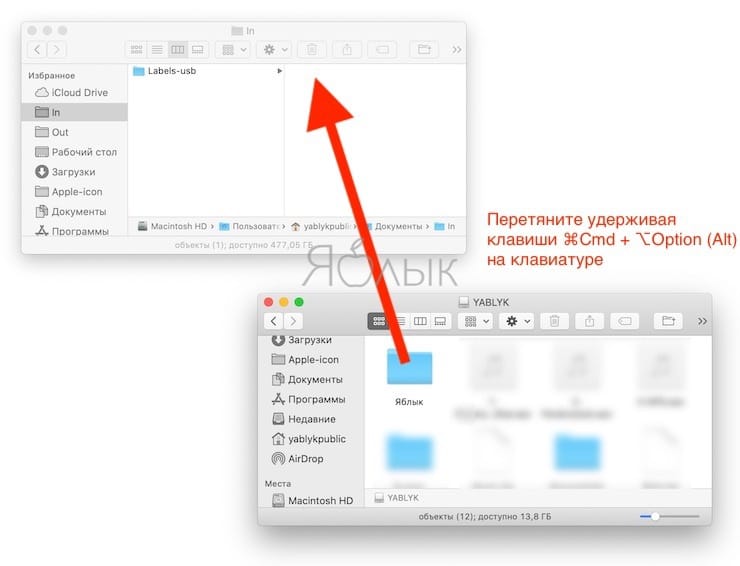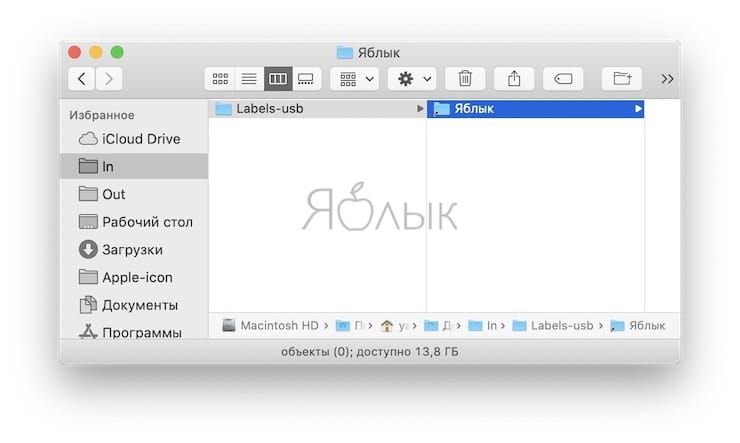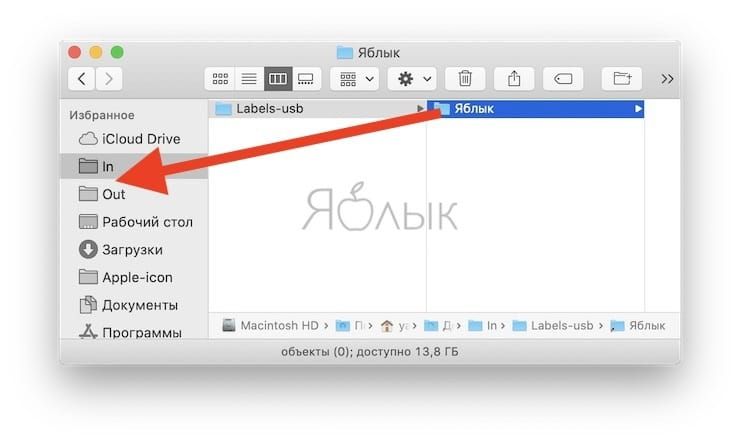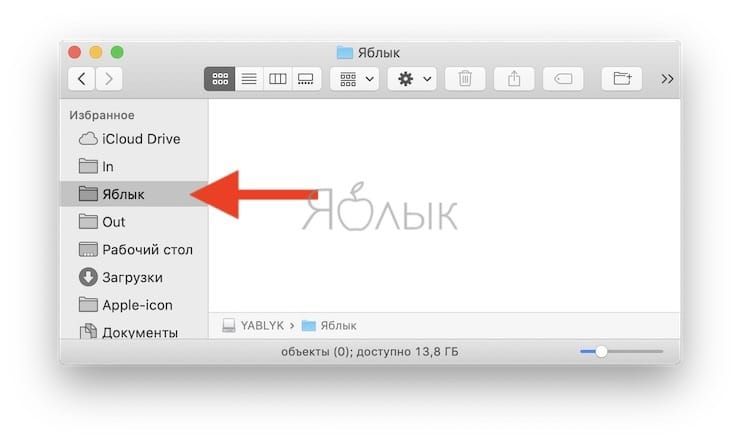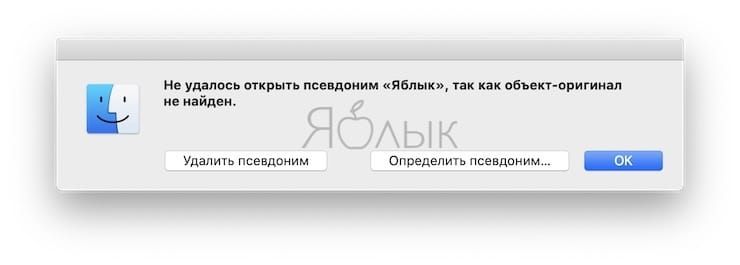Если вы используете Mac для работы, то вам наверняка знакома ситуация, когда при отключении внешнего жесткого диска из бокового меню исчезают ярлыки, предоставляющие доступ к хранящимся на диске папкам. Это очень неудобно, особенно если вы отсоединяете внешний накопитель только потому, что вам нужно переместиться с одного места на другое. К счастью, существует способ, позволяющий сохранить доступ к папкам с документами, даже если приходится на время отключить внешний жесткий диск от Mac.
Подписаться на Яблык в Telegram — только полезные инструкции для пользователей iPhone, iPad и Mac t.me/yablykworld.
♥ ПО ТЕМЕ: Как закреплять вкладки Safari в macOS.
Содержащиеся в боковом меню ярлыки папок, которые хранятся на внешних накопителях, отличаются от ярлыков в файловом менеджере Finder. Другими словами, и те и другие являются ярлыками, но работают по-разному. При отключении от компьютера устройства, где хранятся документы, из меню сразу же исчезают и их ярлыки. Для того чтобы этого не произошло, можно воспользоваться хитрым способом: создать необходимый ярлык в Finder, а затем перетащить его в боковое меню. Безусловно, при отключении внешнего накопителя ярлыки открываться не будут, но они никуда и не исчезнут.
♥ ПО ТЕМЕ: «Горячие клавиши» для macOS, которые должен знать каждый.
Как в боковом меню Finder на Mac создать неудаляемые ярлыки папок, хранящихся на внешнем USB-накопителе
1. Откройте Finder и на загрузочном (встроенном в Mac) диске создайте папку «Labels-usb» (или назовите на свое усмотрение);
2. Откройте еще одно окно Finder (⌘Cmd + N) и перейдите к внешнему накопителю. Выберите нужный объект (диск или папку);
3. Одновременно нажмите на клавиши ⌘Cmd + ⌥Option (Alt) и перетащите выбранные объекты с внешнего накопителя в папку «Labels-usb» на Mac, после чего в конечной папке будут созданы соответствующие ярлыки.
4. Откройте Finder с настроенным «Боковым меню» и тем же способом перетащите в нее все нужные вам ярлыки.
Когда вы проделаете вышеописанные шаги, после отключения внешнего накопителя значок в боковом меню останется. Если на нее нажать, но при этом диск будет отключен, откроется диалоговое окно, уведомляющее об ошибке. Нажмите на «OK», и оно исчезнет.
Тем не менее, если снова подключить внешний накопитель, все снова заработает как положено.
Смотрите также: